Ce wikiHow vous apprend à minimiser une fenêtre plein écran sur votre ordinateur Windows ou Mac afin que vous puissiez voir votre bureau. Gardez à l'esprit que certains programmes (par exemple, les jeux vidéo) prendront plus de temps à minimiser que d'autres.
Méthode One of Two:
Sous Windows
-
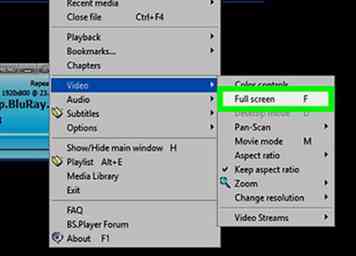 1 Recherchez le bouton "Quitter le mode plein écran". Si vous pouvez trouver un bouton dans votre fenêtre qui quitte le mode plein écran, vous pouvez simplement cliquer dessus puis cliquer sur le bouton - bouton dans le coin supérieur droit de la fenêtre pour le minimiser.
1 Recherchez le bouton "Quitter le mode plein écran". Si vous pouvez trouver un bouton dans votre fenêtre qui quitte le mode plein écran, vous pouvez simplement cliquer dessus puis cliquer sur le bouton - bouton dans le coin supérieur droit de la fenêtre pour le minimiser. - Si vous double-cliquez sur la plupart des fenêtres du lecteur vidéo (par exemple, VLC ou YouTube), vous sortez du mode plein écran.
-
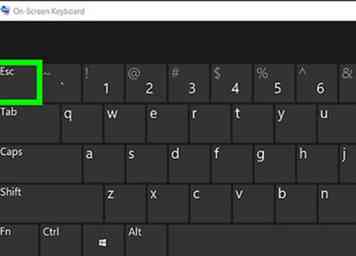 2 presse Esc pour sortir en plein écran. Si vous regardez une vidéo ou regardez des photos en mode plein écran, cette touche permet de quitter le mode plein écran.
2 presse Esc pour sortir en plein écran. Si vous regardez une vidéo ou regardez des photos en mode plein écran, cette touche permet de quitter le mode plein écran. -
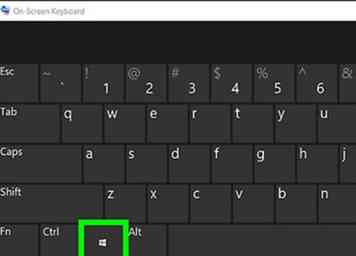 3 Utilisez la clé Windows (⊞ Gagner) pour afficher la barre des tâches. Appuyez sur cette touche, qui ressemble au logo Windows, pour forcer l'affichage de la barre des tâches du bureau en bas de l'écran. Vous pouvez ensuite cliquer sur l'icône du programme en plein écran pour le réduire ou appuyer sur la barre "Afficher le bureau" dans le coin le plus à droite de la barre des tâches.
3 Utilisez la clé Windows (⊞ Gagner) pour afficher la barre des tâches. Appuyez sur cette touche, qui ressemble au logo Windows, pour forcer l'affichage de la barre des tâches du bureau en bas de l'écran. Vous pouvez ensuite cliquer sur l'icône du programme en plein écran pour le réduire ou appuyer sur la barre "Afficher le bureau" dans le coin le plus à droite de la barre des tâches. -
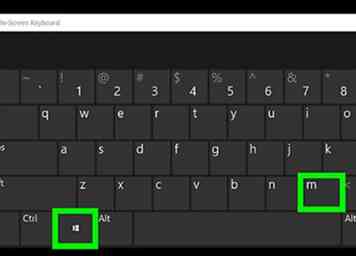 4 presse ⊞ Gagner+M pour minimiser toutes les fenêtres ouvertes. Cela quittera toutes les fenêtres plein écran et réduira chaque fenêtre de la barre des tâches. Gardez à l'esprit que la réouverture d'une de ces fenêtres les incitera à reprendre en mode plein écran.[1]
4 presse ⊞ Gagner+M pour minimiser toutes les fenêtres ouvertes. Cela quittera toutes les fenêtres plein écran et réduira chaque fenêtre de la barre des tâches. Gardez à l'esprit que la réouverture d'une de ces fenêtres les incitera à reprendre en mode plein écran.[1] - presse ⊞ Gagner+⇧ Décalage+M pour réouvrir tous les programmes minimisés.
-
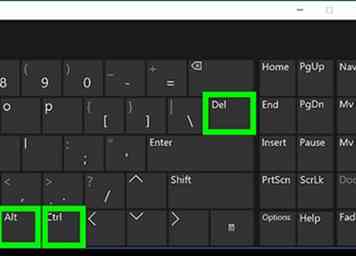 5 presse Ctrl+Alt+Del interrompre le programme. Surtout si vous jouez à un jeu qui gèle, appuyer sur cette combinaison de touches vous fera presque toujours sortir de la fenêtre. Pour accéder au bureau:
5 presse Ctrl+Alt+Del interrompre le programme. Surtout si vous jouez à un jeu qui gèle, appuyer sur cette combinaison de touches vous fera presque toujours sortir de la fenêtre. Pour accéder au bureau: - Cliquez sur Gestionnaire des tâches.
- Clique le Processus languette.
- Cliquez sur le programme en plein écran.
- Cliquez sur Tâche finale.
-
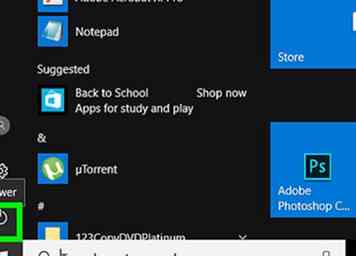 6 Arrêtez manuellement votre ordinateur. Si vous rencontrez un programme en plein écran qui ne se ferme pas, appuyez sur le bouton d'alimentation de votre ordinateur et maintenez-le enfoncé (ou, s'il s'agit d'un ordinateur de bureau, retirez le câble d'alimentation) jusqu'à ce que l'ordinateur s'éteigne. Lorsque vous redémarrez votre ordinateur, toutes les fenêtres précédemment ouvertes seront fermées.
6 Arrêtez manuellement votre ordinateur. Si vous rencontrez un programme en plein écran qui ne se ferme pas, appuyez sur le bouton d'alimentation de votre ordinateur et maintenez-le enfoncé (ou, s'il s'agit d'un ordinateur de bureau, retirez le câble d'alimentation) jusqu'à ce que l'ordinateur s'éteigne. Lorsque vous redémarrez votre ordinateur, toutes les fenêtres précédemment ouvertes seront fermées.
Méthode deux sur deux:
Sur mac
-
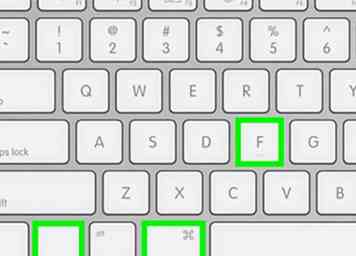 1 Utilisez le ⌘ Commander+Ctrl+F raccourci. Cette commande supprime les fenêtres du mode plein écran, à quel point vous pouvez cliquer sur le bouton jaune "Réduire" dans le coin supérieur droit de la fenêtre.
1 Utilisez le ⌘ Commander+Ctrl+F raccourci. Cette commande supprime les fenêtres du mode plein écran, à quel point vous pouvez cliquer sur le bouton jaune "Réduire" dans le coin supérieur droit de la fenêtre. -
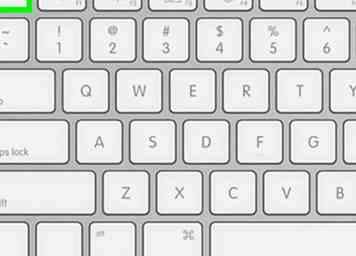 2 Essayez d'utiliser le Esc touche pour quitter le mode plein écran. C'est dans la partie supérieure gauche du clavier. le Esc Cette touche est idéale pour sortir des vidéos ou des photos YouTube en plein écran sur votre ordinateur. Vous pouvez cliquer sur le bouton jaune "Réduire" de la fenêtre après avoir désactivé le mode plein écran.
2 Essayez d'utiliser le Esc touche pour quitter le mode plein écran. C'est dans la partie supérieure gauche du clavier. le Esc Cette touche est idéale pour sortir des vidéos ou des photos YouTube en plein écran sur votre ordinateur. Vous pouvez cliquer sur le bouton jaune "Réduire" de la fenêtre après avoir désactivé le mode plein écran. - Pressage Esc tout en jouant à un jeu ne minimisera pas la partie.
-
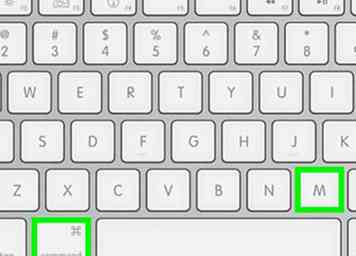 3 presse ⌘ Commander+M pour minimiser la fenêtre actuelle. Pour y revenir, cliquez sur la nouvelle icône réduite dans votre Dock, à côté de l’icône Corbeille.
3 presse ⌘ Commander+M pour minimiser la fenêtre actuelle. Pour y revenir, cliquez sur la nouvelle icône réduite dans votre Dock, à côté de l’icône Corbeille. - Certains programmes sortiront simplement en plein écran après avoir utilisé ce raccourci, ce qui signifie que vous devrez cliquer sur le bouton jaune "Réduire" pour minimiser complètement le programme.
-
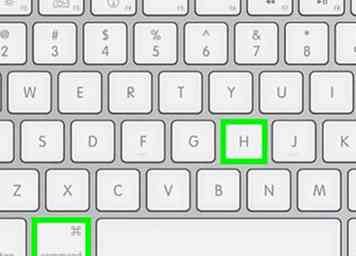 4 Cachez votre fenêtre en appuyant sur ⌘ Commander+H. Cela rendra toutes les fenêtres du programme invisibles. Des fenêtres spécifiques n'apparaîtront pas dans votre Dock; vous devrez cliquer sur l'icône de l'application, telle que TextEdit ou Safari, à la place.
4 Cachez votre fenêtre en appuyant sur ⌘ Commander+H. Cela rendra toutes les fenêtres du programme invisibles. Des fenêtres spécifiques n'apparaîtront pas dans votre Dock; vous devrez cliquer sur l'icône de l'application, telle que TextEdit ou Safari, à la place. -
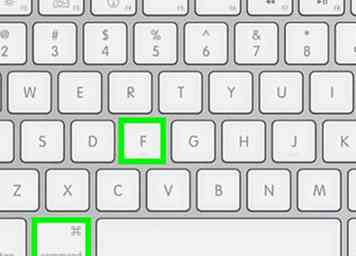 5 Désactiver le mode plein écran avec ⌘ Commander+F ou ⌘ Commander+⏎ Revenir. Si aucun des raccourcis ci-dessus ne fonctionne, l'une de ces combinaisons de touches peut forcer la fenêtre à se réduire.
5 Désactiver le mode plein écran avec ⌘ Commander+F ou ⌘ Commander+⏎ Revenir. Si aucun des raccourcis ci-dessus ne fonctionne, l'une de ces combinaisons de touches peut forcer la fenêtre à se réduire. - Si vous avez une fenêtre de jeu ouverte, examinez les raccourcis clavier pour voir s'il existe une option permettant de minimiser ou de quitter le mode plein écran.
- Si vous jouez à un jeu via Steam, l’application Steam peut interférer avec votre capacité à minimiser les programmes.
-
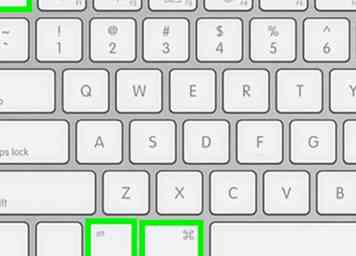 6 Quittez le programme en mode plein écran. Si le programme est figé et qu'aucune des options précédentes n'a fonctionné, appuyez sur ⌘ Commander+⌥ Option+EscCliquez sur le programme et cliquez sur Forcer à quitter.
6 Quittez le programme en mode plein écran. Si le programme est figé et qu'aucune des options précédentes n'a fonctionné, appuyez sur ⌘ Commander+⌥ Option+EscCliquez sur le programme et cliquez sur Forcer à quitter. -
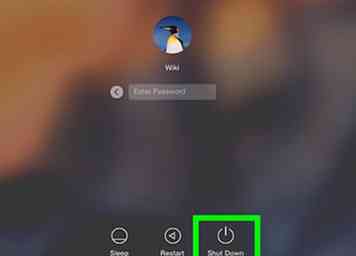 7 Arrêtez manuellement votre ordinateur. Si vous rencontrez un programme en plein écran qui ne se ferme pas, appuyez sur le bouton d'alimentation de votre ordinateur et maintenez-le enfoncé (ou, s'il s'agit d'un ordinateur de bureau, retirez le câble d'alimentation) jusqu'à ce que l'ordinateur s'éteigne. Lorsque vous redémarrez votre ordinateur, toutes les fenêtres précédemment ouvertes seront fermées.
7 Arrêtez manuellement votre ordinateur. Si vous rencontrez un programme en plein écran qui ne se ferme pas, appuyez sur le bouton d'alimentation de votre ordinateur et maintenez-le enfoncé (ou, s'il s'agit d'un ordinateur de bureau, retirez le câble d'alimentation) jusqu'à ce que l'ordinateur s'éteigne. Lorsque vous redémarrez votre ordinateur, toutes les fenêtres précédemment ouvertes seront fermées.
Facebook
Twitter
Google+
 Minotauromaquia
Minotauromaquia
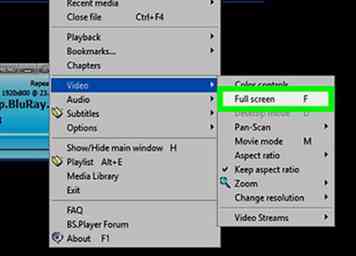 1 Recherchez le bouton "Quitter le mode plein écran". Si vous pouvez trouver un bouton dans votre fenêtre qui quitte le mode plein écran, vous pouvez simplement cliquer dessus puis cliquer sur le bouton - bouton dans le coin supérieur droit de la fenêtre pour le minimiser.
1 Recherchez le bouton "Quitter le mode plein écran". Si vous pouvez trouver un bouton dans votre fenêtre qui quitte le mode plein écran, vous pouvez simplement cliquer dessus puis cliquer sur le bouton - bouton dans le coin supérieur droit de la fenêtre pour le minimiser. 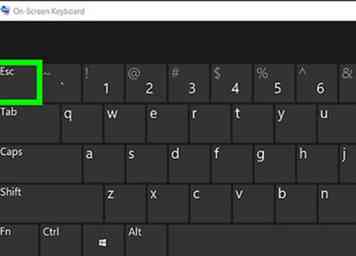 2 presse
2 presse 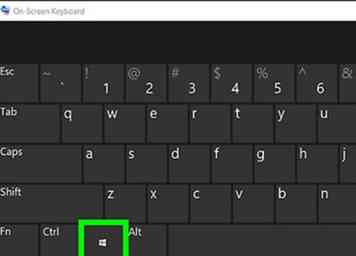 3 Utilisez la clé Windows (
3 Utilisez la clé Windows (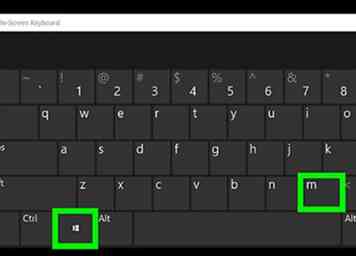 4 presse
4 presse 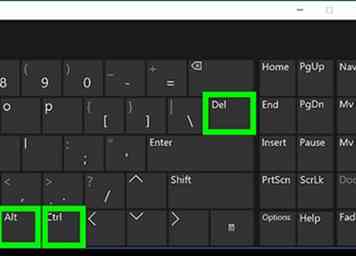 5 presse
5 presse 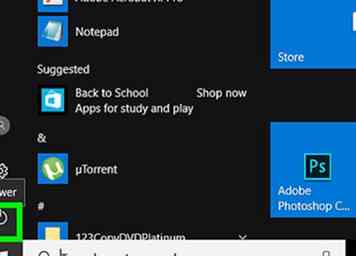 6 Arrêtez manuellement votre ordinateur. Si vous rencontrez un programme en plein écran qui ne se ferme pas, appuyez sur le bouton d'alimentation de votre ordinateur et maintenez-le enfoncé (ou, s'il s'agit d'un ordinateur de bureau, retirez le câble d'alimentation) jusqu'à ce que l'ordinateur s'éteigne. Lorsque vous redémarrez votre ordinateur, toutes les fenêtres précédemment ouvertes seront fermées.
6 Arrêtez manuellement votre ordinateur. Si vous rencontrez un programme en plein écran qui ne se ferme pas, appuyez sur le bouton d'alimentation de votre ordinateur et maintenez-le enfoncé (ou, s'il s'agit d'un ordinateur de bureau, retirez le câble d'alimentation) jusqu'à ce que l'ordinateur s'éteigne. Lorsque vous redémarrez votre ordinateur, toutes les fenêtres précédemment ouvertes seront fermées. 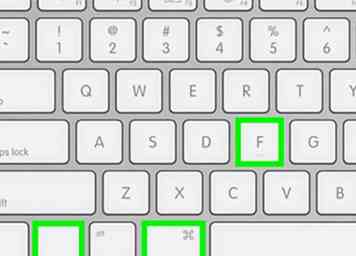 1 Utilisez le
1 Utilisez le 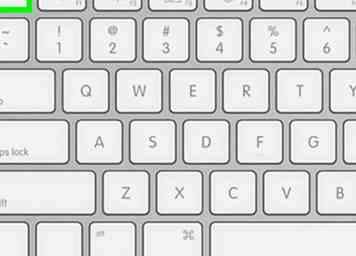 2 Essayez d'utiliser le
2 Essayez d'utiliser le 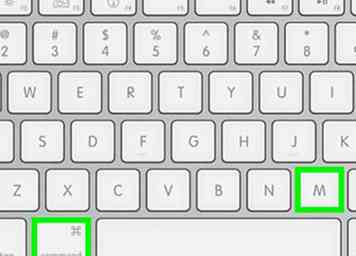 3 presse
3 presse 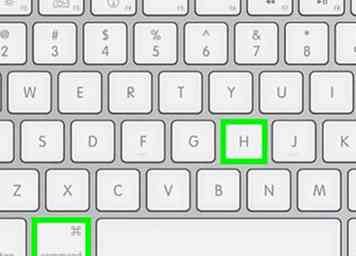 4 Cachez votre fenêtre en appuyant sur
4 Cachez votre fenêtre en appuyant sur 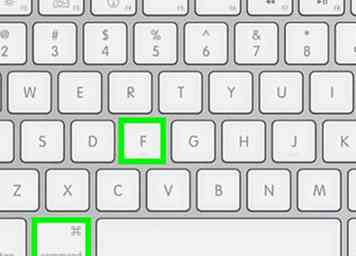 5 Désactiver le mode plein écran avec
5 Désactiver le mode plein écran avec 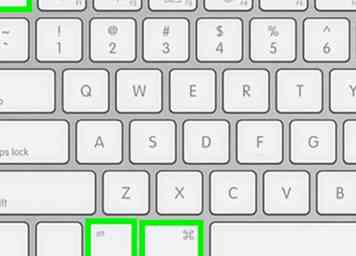 6 Quittez le programme en mode plein écran. Si le programme est figé et qu'aucune des options précédentes n'a fonctionné, appuyez sur
6 Quittez le programme en mode plein écran. Si le programme est figé et qu'aucune des options précédentes n'a fonctionné, appuyez sur 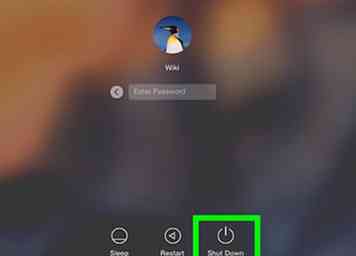 7 Arrêtez manuellement votre ordinateur. Si vous rencontrez un programme en plein écran qui ne se ferme pas, appuyez sur le bouton d'alimentation de votre ordinateur et maintenez-le enfoncé (ou, s'il s'agit d'un ordinateur de bureau, retirez le câble d'alimentation) jusqu'à ce que l'ordinateur s'éteigne. Lorsque vous redémarrez votre ordinateur, toutes les fenêtres précédemment ouvertes seront fermées.
7 Arrêtez manuellement votre ordinateur. Si vous rencontrez un programme en plein écran qui ne se ferme pas, appuyez sur le bouton d'alimentation de votre ordinateur et maintenez-le enfoncé (ou, s'il s'agit d'un ordinateur de bureau, retirez le câble d'alimentation) jusqu'à ce que l'ordinateur s'éteigne. Lorsque vous redémarrez votre ordinateur, toutes les fenêtres précédemment ouvertes seront fermées.